Exportation de documents d'origine
Desktop Editor permet d'exporter (enregistrer) des documents originaux stockés dans un document IWB.
|
REMARQUE
|
|
Si vous cochez la case [Enregistrer le document original dans Canon Desktop Document] dans [Paramètres système], le document original est stocké dans le document IWB lorsque le document IWB est importé dans Desktop Editor.
Menu [Fichier] > [Option] > [Paramètres système] > [Editor] > [Options] > [Enregistrer le document original dans Canon Desktop Document]
L'exportation d'un document risque d'échouer si la capacité de stockage du disque cible est insuffisante. Lorsque vous exportez un document de grande taille, vérifiez d'abord que le disque cible dispose de suffisamment d'espace libre.
|
1.
Sélectionner les documents originaux à exporter dans l'onglet [Originaux] de la Fenêtre de navigation.
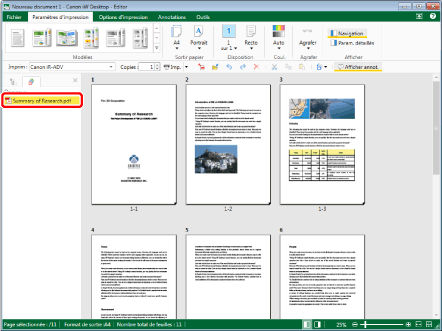
|
REMARQUE
|
|
Si l'onglet [Originaux] n'apparaît pas dans la Fenêtre de navigation, consultez la section suivante pour l'afficher.
|
2.
Cliquez sur [Exporter les originaux] dans le ruban.
Ou, cliquez avec le bouton droit de la souris, et sélectionnez [Exporter les originaux].
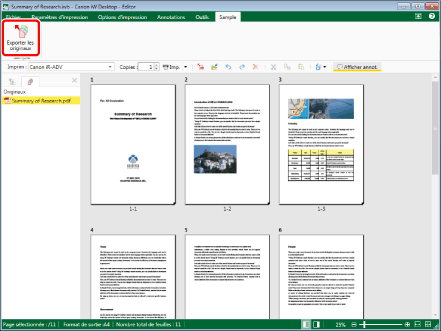
Si l'option [Sélectionner une destination pour l'exportation] s'affiche, passez à l'étape 3.
Si [Exporter les originaux] ou [Rechercher un dossier] s'affiche, passez à l'étape 4.
|
REMARQUE
|
|
Si les commandes ne sont pas visibles dans le ruban du Desktop Editor, consultez les sections suivantes pour les afficher.
La même opération peut également être effectuée à l'aide des boutons d'outils. Si les boutons d'outils ne sont pas affichés dans la barre d'outils Desktop Editor, consultez la section suivante pour les afficher.
[Sélectionner une destination pour l'exportation] s'affiche si au moins deux des cases [Bibliothèque], [Dossier Windows] et [Therefore] sont cochées dans [Destination affichée dans la boîte de dialogue de destination d'enregistrement lors de l'enregistrement/exportation] dans les [Paramètres système].
[Exporter les originaux] est affiché lorsque seule la case [Bibliothèque] est sélectionnée.
[Rechercher un dossier] est affiché lorsque seule la case [Dossier Windows] est sélectionnée.
Pour plus d'informations sur les opérations possibles lorsque seule la case [Therefore] est cochée, consultez la section suivante.
Exportation d'un document modifié avec Desktop Editor dans Therefore (Guide de l'administrateur)
Menu [Fichier] > [Option] > [Paramètres système] > [Editor] > [Options] > [Destination affichée dans la boîte de dialogue de destination d'enregistrement lors de l'enregistrement/exportation]
|
3.
Sélectionnez la destination d'exportation, et cliquez sur [OK].
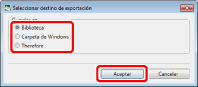
[Exporter les originaux] s'affiche en cas de sélection de [Bibliothèque].
[Rechercher un dossier] s'affiche en cas de sélection de [Dossier Windows].
|
REMARQUE
|
|
Pour plus d'informations sur les opérations possibles en cas de sélection de [Therefore], consultez la section suivante.
Exportation d'un document modifié avec Desktop Editor dans Therefore (Guide de l'administrateur)
|
4.
Sélectionnez une bibliothèque ou un Dossier Windows vers lequel exporter le document, puis cliquez sur [OK].
Le document original est exporté lorsqu'une autre bibliothèque qu'une bibliothèque Therefore ou un Dossier Windows est spécifiée comme destination d'exportation.
[Spécifier les données d'index] est affiché lorsqu'une bibliothèque Therefore est spécifiée comme destination d'exportation. Passez à l'étape 5.
5.
Spécifiez la valeur des données d'index, et cliquez sur [OK].
[Entrer des commentaires sur la version] s'affiche.
6.
Saisissez les commentaires nécessaires dans [Commentaires sur la version], et cliquez sur [OK].
Le document original est exporté.
|
REMARQUE
|
|
[Entrer des commentaires sur la version] peut être masqué. Pour plus d'informations, consulter la rubrique suivante.
|